前几天笔者把两台旧电脑装上了Win11,其中包含一台8G内存的早期mini主机和一台还在用酷睿2的笔记本。因为一度出现“此电脑不符合安装Win11的最低系统要求”,所以折腾了一小会儿,解决了此问题。
以下为Win11完整安装教程,适用于所有电脑,包含不符合最低要求的上古电脑。
准备工作:一台可用的正常电脑,一台准备装系统的电脑,一个U盘。
1、下载msdn原版安装镜像(推荐 Business 版本,之后在cmd里可以直接一条命令激活),推荐在这里下载:
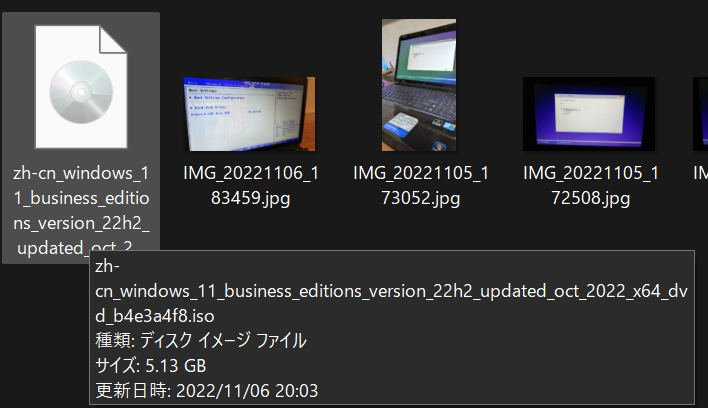
2、制作安装U盘。
找一个没用的U盘,大小肯定要比这个镜像大(废话)。然后用 rufus 制作安装盘,在iso镜像选择那里选择刚才准备好的镜像,然后点击开始,就会进行制作了。rufus几乎是一键制作,你可以点这里下载rufus。
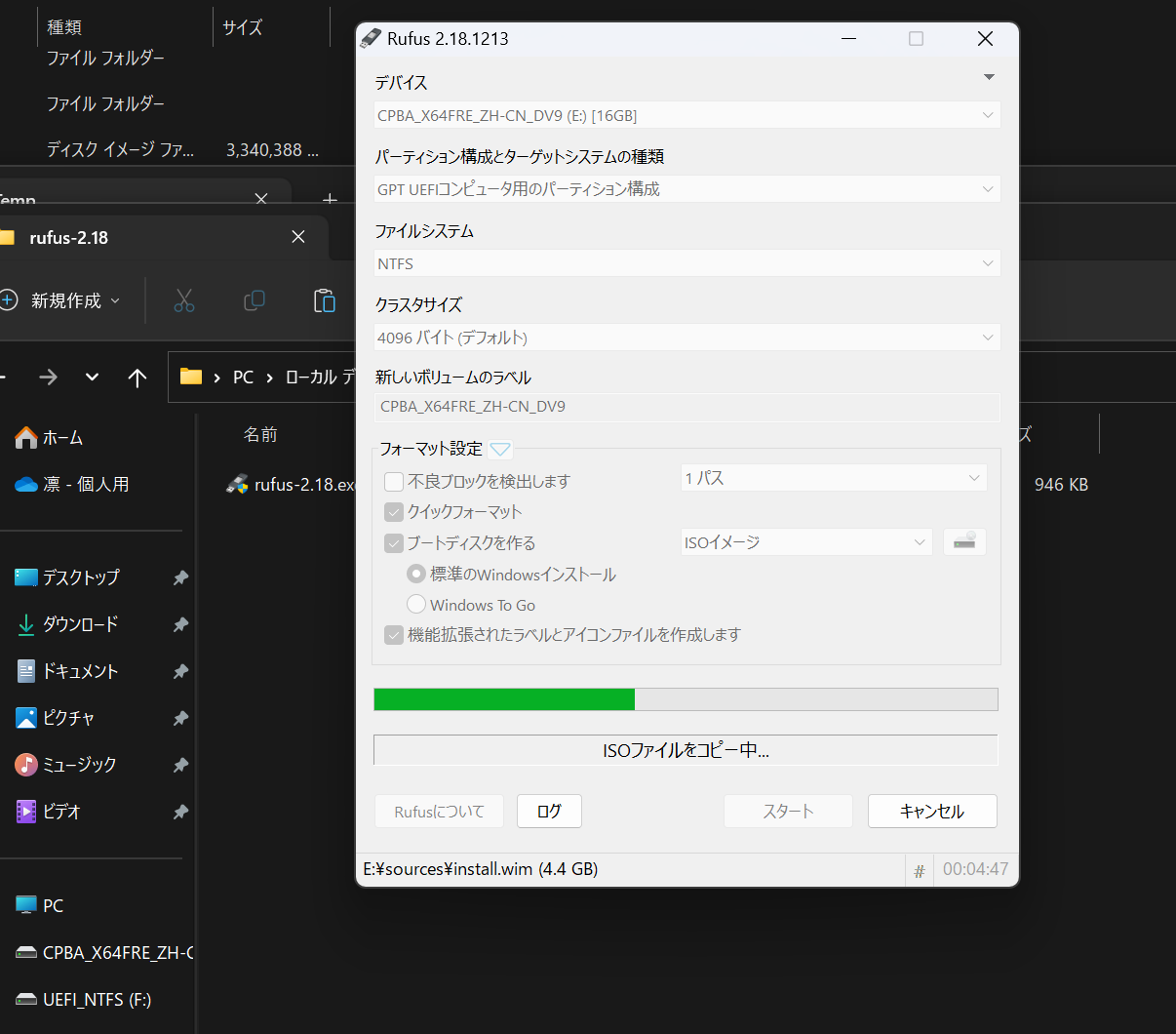
注意:如果你的电脑是零几年或者更早时间购买的,可能不支持UEFI引导,请在第二个选项引导模式选择Legacy BIOS引导,请不要选择UEFI。是否支持UEFI可以在电脑开机时的bios设置里进行查看。
3、把U盘插到准备安装系统的电脑上,开机进入BIOS(不同品牌电脑进入BIOS方式不一样,请自行搜索),设置从U盘启动。
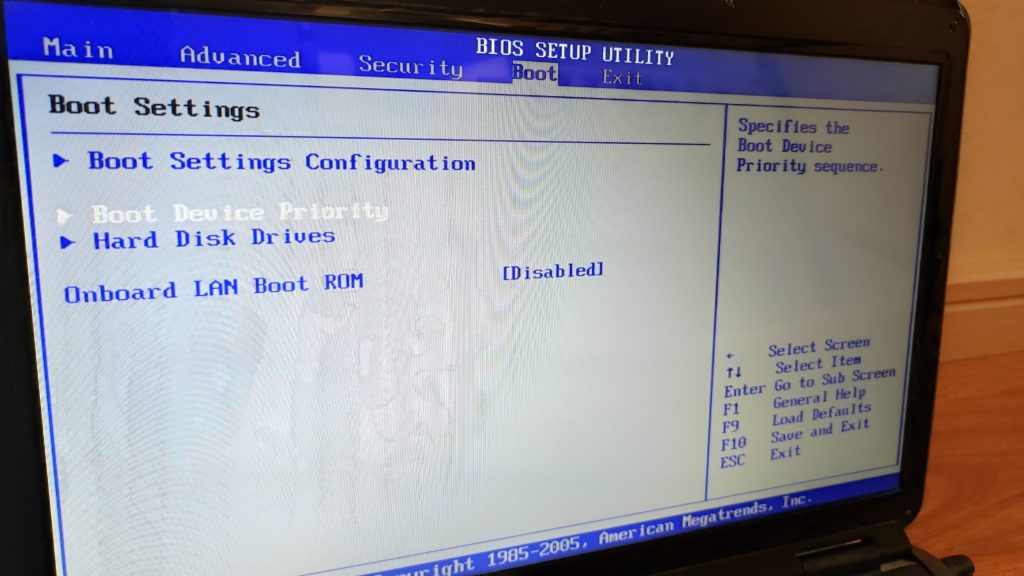
进入BIOS在Boot选项选择从刚才的U盘启动,或者把U盘的启动顺序改到第一位。注意:较新的笔记本电脑有安全启动选项,会阻止从U盘启动,可能需要关闭。
4、从U盘启动安装程序开始安装Win11
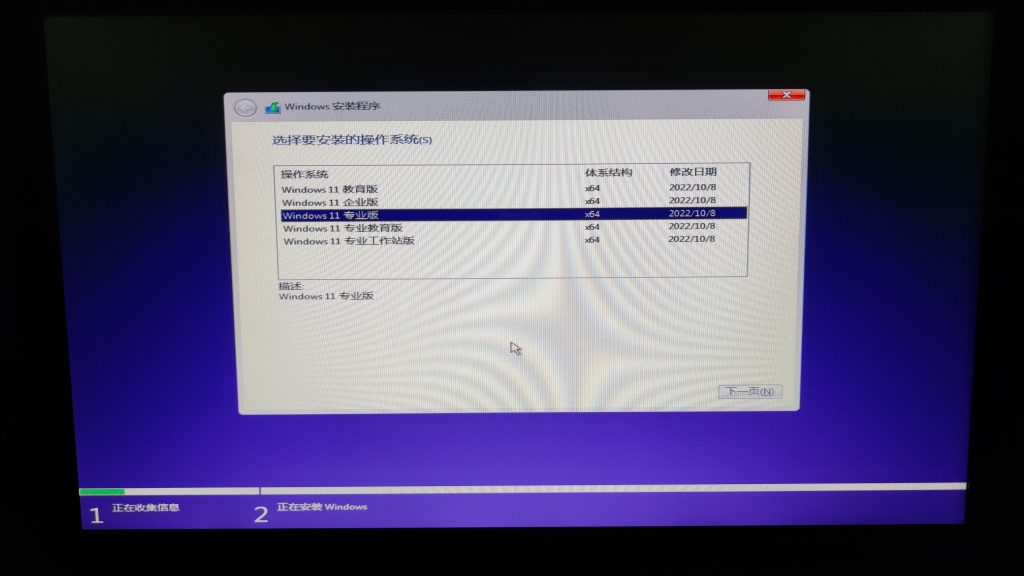
建议选择专业版,然后根据需要自行对硬盘分区,然后下一步下一步安装即可。
注意:如果你在选择版本后出现“此电脑不符合安装Win11的最低系统要求”。请看下面的内容,如果你可以顺利通过硬件检查,开始安装,那么你无需再查看下面的内容。
旧电脑大多数都不符合Win11的最低安装要求,在出现此提示时,点击上一步返回选择版本界面。
按Shift+F10启动cmd命令提示符,输入 regedit 启动注册表编辑。如下图。
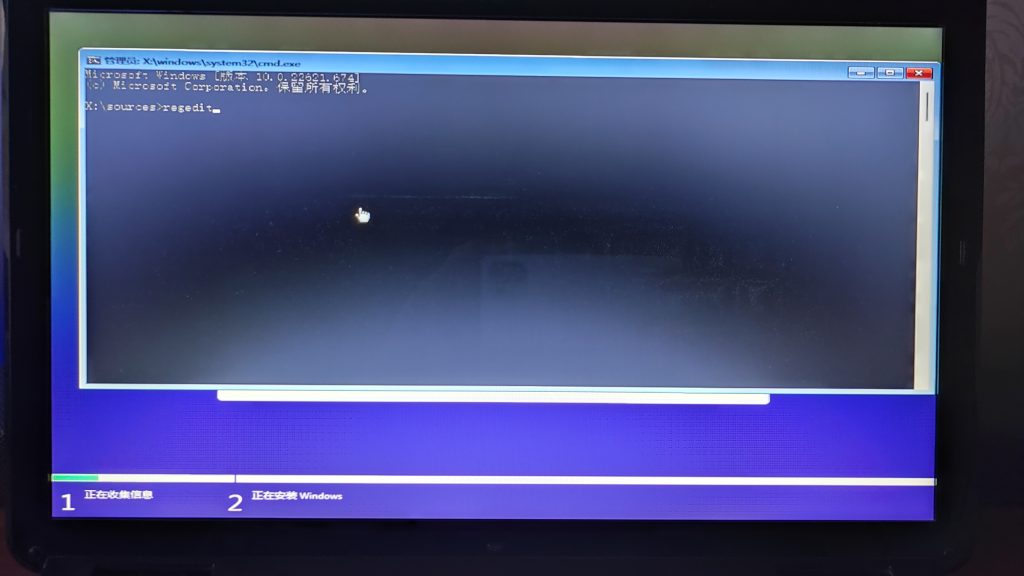
在 HKEY_LOCAL_MACHINE\SYSTEM\Setup\ 下创建一个新项 LabConfig(如下图)
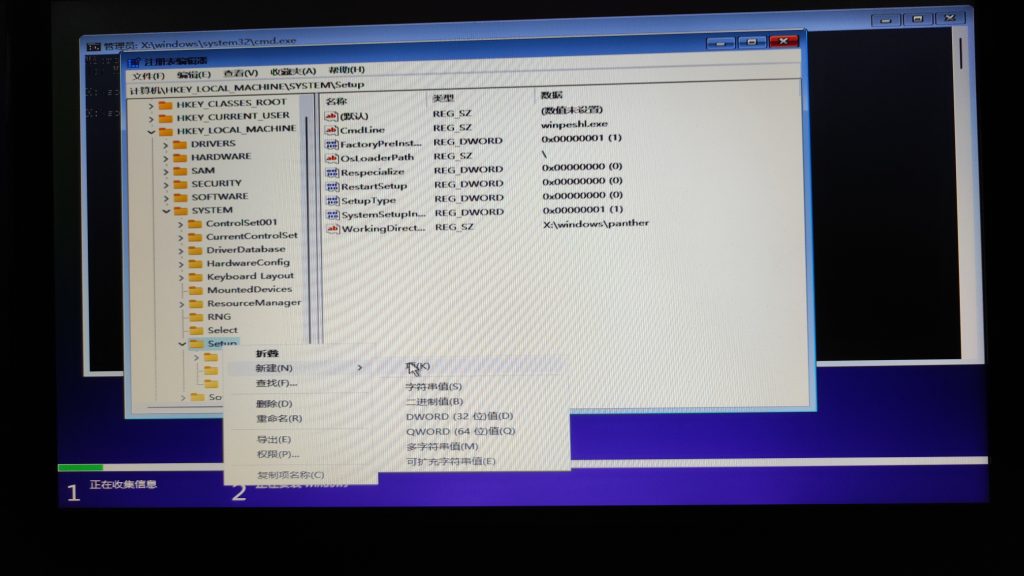
在 LabConfig 中创建五个dword键值,如下图。
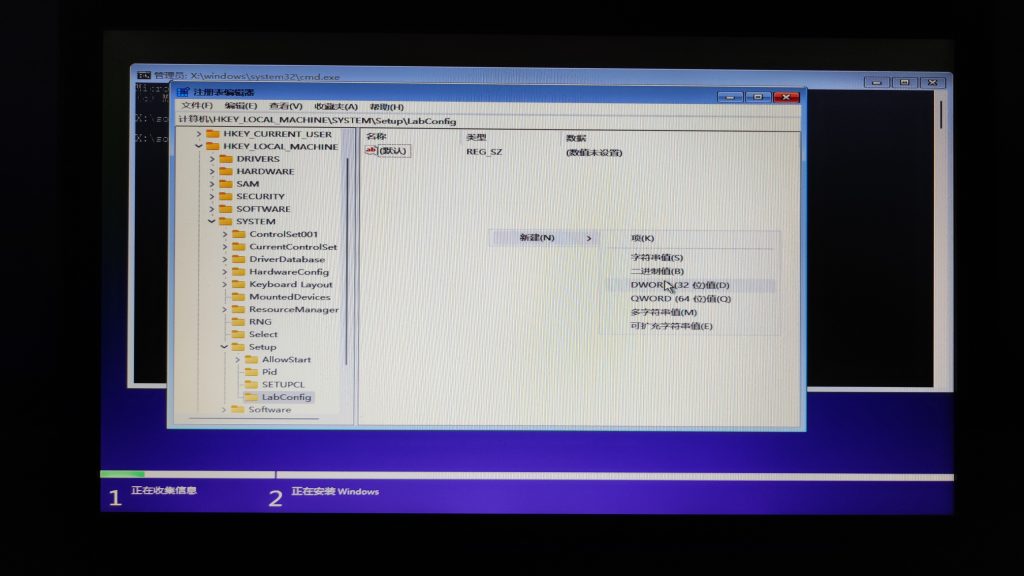
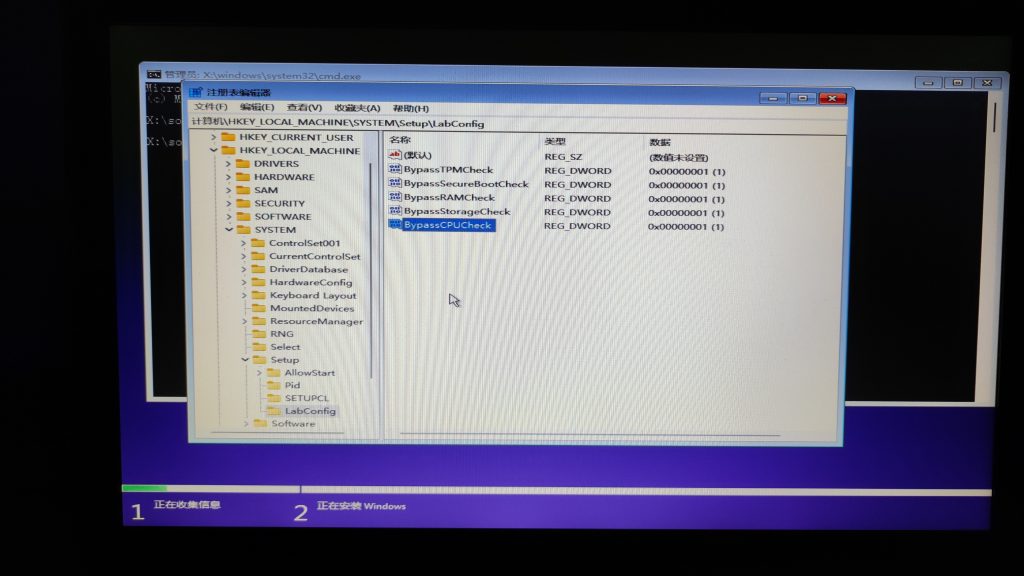
把新创建的键值的值全部改为1,回到安装界面,此时你已经可以正常的选择版本点下一步了。
如果你觉得手动输入注册表键值名称很麻烦,也可以提前在U盘中准备一个reg文件,在注册表编辑器中直接导入即可。文件内容如下:
|
1 2 3 4 5 6 7 |
Windows Registry Editor Version 5.00 [HKEY_LOCAL_MACHINE\SYSTEM\Setup\LabConfig] "BypassTPMCheck"=dword:00000001 "BypassSecureBootCheck"=dword:00000001 "BypassRAMCheck"=dword:00000001 "BypassStorageCheck"=dword:00000001 "BypassCPUCheck"=dword:00000001 |
5、现在你已经正在安装Win11了,等待完成安装并激活。

KMS激活不用我再说了吧?比较无耻一点顺便还能再安一个KMS激活的office2021。
顺便一提,笔者的2G笔记本安装Win11跑起来很吃力,开机占用1G多内存,不如装server 2022。另外一台有SSD的8G内存mini主机装Win11非常流畅。
======
lilith.pro 转载请注明出处